Guide
Comment Compresser Des Vidéos
Étape 1Ajoutez Une Vidéo
Cliquez sur le bouton "Ajouter des Fichiers" qui est situé dans le coin supérieur gauche de la fenêtre du programme pour ajouter des vidéos à partir de votre ordinateur ou, cliquez sur l'icône en forme de triangle inversé qui est située à côté du bouton "Ajouter des Fichiers" et choisissez "Ajouter un Dossier".
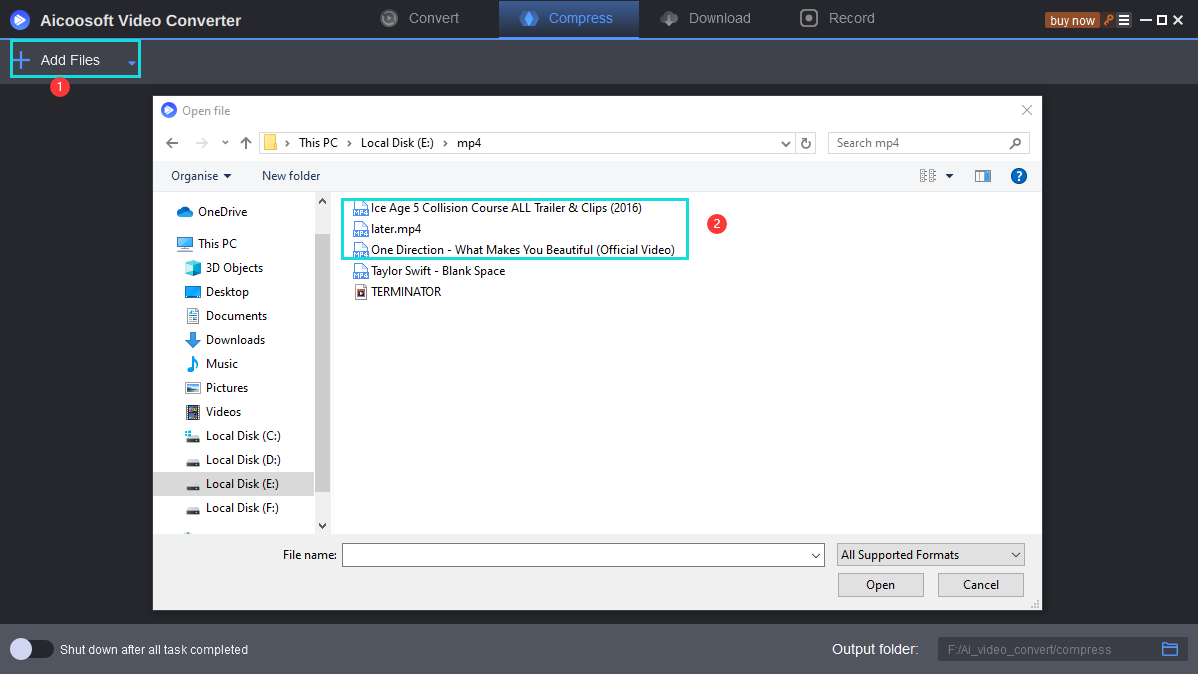
Étape 2Sélectionnez le Format et la Résolution de Sortie
Après avoir ajouté la vidéo dans la fenêtre du programme, vous pouvez cliquer sur les icônes en forme de triangle inversé qui sont situées à côté du format et de la résolution de la vidéo, afin de choisir le format et la résolution de sortie en fonction de vos besoins.

Étape 3Démarrer la Compression de la Vidéo
Cliquez sur le bouton "Compresser" situé sur le côté droit de la fenêtre du programme, afin de démarrer la compression de la vidéo.
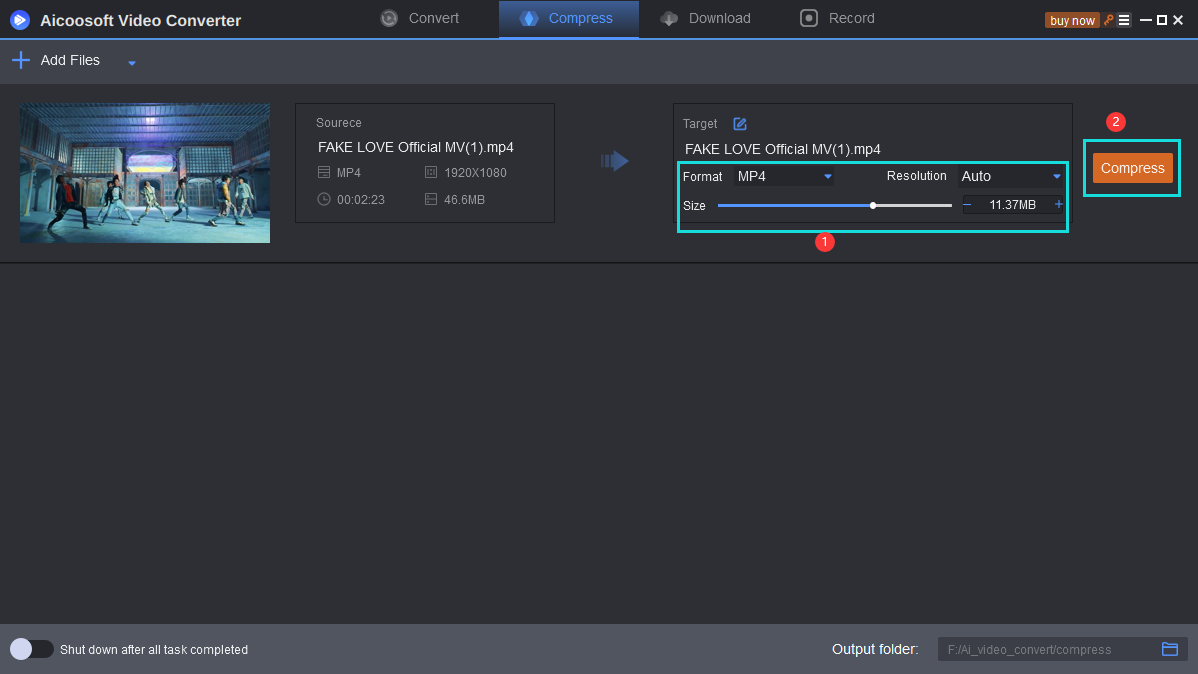
Étape 4Localisez la Vidéo Compressée
Une fois le processus de compression terminé, vous pouvez cliquer sur l'icône du dossier située en bas à droite, afin d’ouvrir le dossier dans lequel la vidéo compressée est enregistrée.
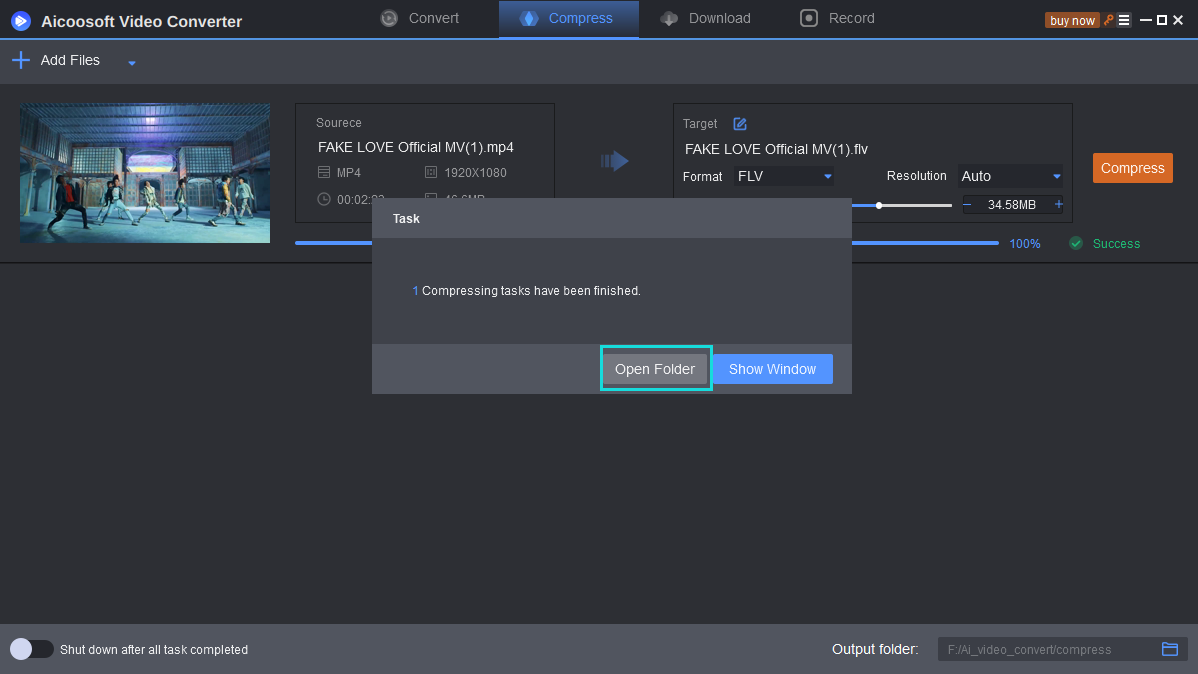


 Français (France)
Français (France)  日本語 (Japan)
日本語 (Japan)  Deutsch (Deutschland)
Deutsch (Deutschland)  English (United Kingdom)
English (United Kingdom) 

